Halimbawa, buksan ang direktoryo "mga dibisyon" at pagkatapos ay ipasok ang mode pag- edit ng anumang linya. Pakitingnan ang patayong linya na naghihiwalay sa kaliwang bahagi na may mga field header mula sa kanang bahagi na may input data. Ito ay isang separator. Maaari mong kunin ito gamit ang mouse upang ilipat ito sa gilid, kung sa ilang partikular na direktoryo kailangan mong maglaan ng mas maraming espasyo para sa mga heading o, sa kabaligtaran, para sa impormasyon.
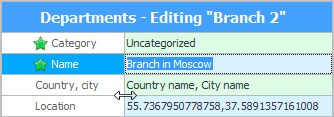
Kapag isinara mo ang window sa pag-edit ng data, mase-save ang setting na ito, at sa susunod na pagkakataon ay hindi mo na kailangang baguhin muli ang lapad ng mga lugar.
Sa parehong paraan, maaari mong kunin ang mouse sa ibabaw ng hangganan na naghihiwalay sa mga linya. Sa ganitong paraan maaari mong baguhin ang taas ng lahat ng mga hilera nang sabay-sabay.
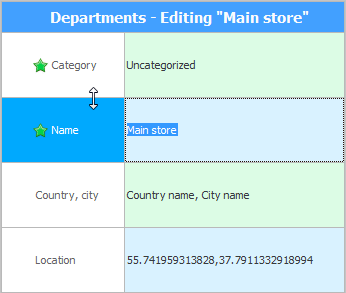
Ito ay lalong maginhawa kapag mayroong maraming mga patlang sa ilang talahanayan, na hindi lahat ay magkasya kahit na mayroong isang malaking monitor. Pagkatapos, para sa higit na compactness, ang lahat ng mga linya ay maaaring gawing mas makitid.
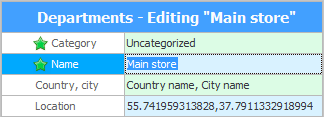
Ngayon buksan natin ang talahanayan na naglalaman ng "maraming larangan" at pumasok din sa mode pag- edit ng anumang linya. Makakakita ka ng mga pangkat na naghihiwalay sa lahat ng mga field ayon sa paksa. Ito ay napakadaling maunawaan. Maging ang napakalaking mga talahanayan ay nagiging madaling i-navigate.
Maaaring i-collapse ang mga bihirang ginagamit na grupo sa pamamagitan ng pag-click sa arrow sa kaliwa.
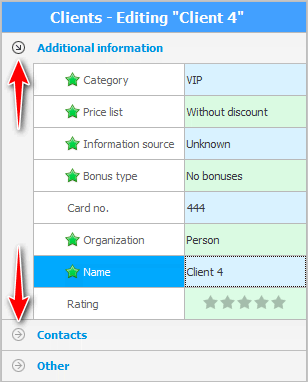
Sa tulong ng mouse, ang mga grupo ay maaaring magtakda ng isang hiwalay na taas, na mag-iiba mula sa taas ng mga hilera na may data.
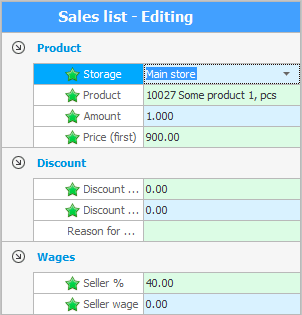
Mga submodules din "magkahiwalay" separator mula sa tuktok na pangunahing talahanayan.
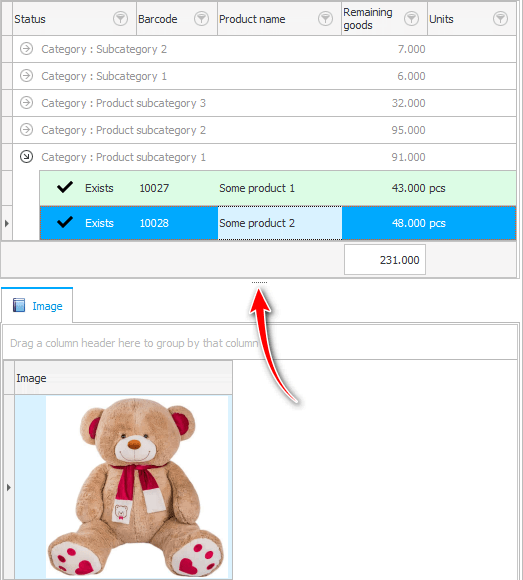
Sa bintana ![]()
![]() Ang audit ay mayroon ding separator na naghihiwalay sa panel ng impormasyon mula sa listahan ng mga aksyon na isinagawa sa programa. Ang divider ay maaaring ganap na i-collapse o palawakin sa isang pag-click. O maaari mong iunat ito gamit ang mouse.
Ang audit ay mayroon ding separator na naghihiwalay sa panel ng impormasyon mula sa listahan ng mga aksyon na isinagawa sa programa. Ang divider ay maaaring ganap na i-collapse o palawakin sa isang pag-click. O maaari mong iunat ito gamit ang mouse.

Tingnan sa ibaba para sa iba pang mga kapaki-pakinabang na paksa:
![]()
Universal Accounting System
2010 - 2024